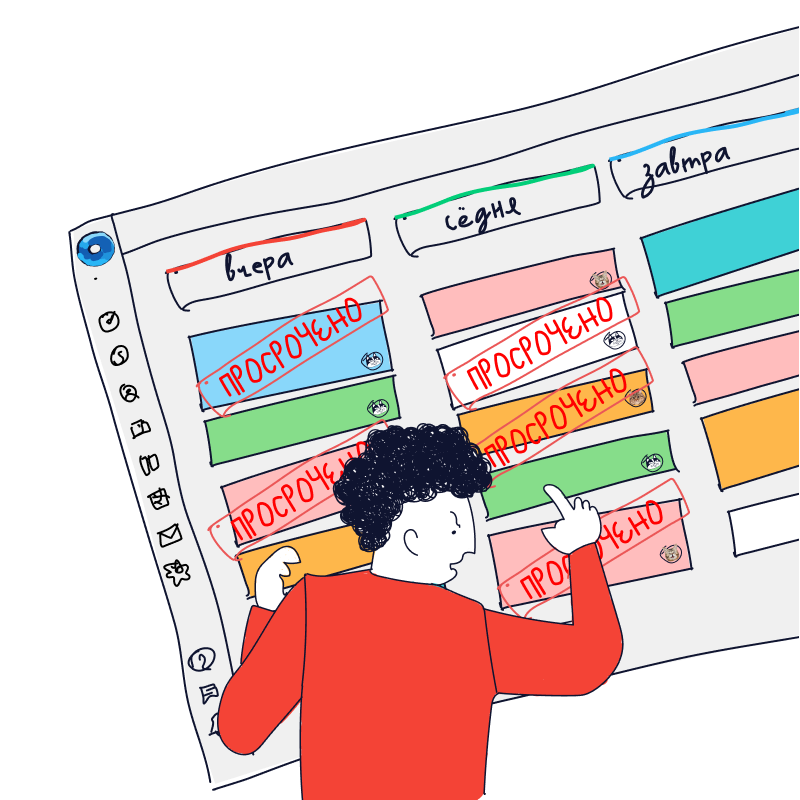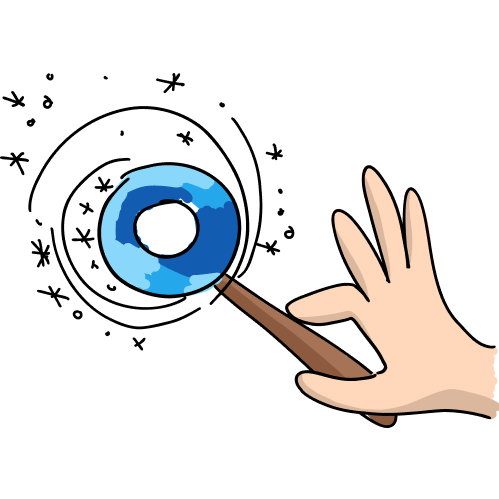В OkoCRM обновили модуль «Проекты», теперь можно создавать шаблоны задач проекта и автоматизировать их повторение. Рассказываем, как работает новая функция и в каких случаях пригодится.
Что за шаблоны и как они работают
Шаблоны задач используют для однотипных заданий. Допустим, нужно каждую пятницу сдавать отчёт. Заходим в раздел «Проекты», открываем нужный проект и переходим в раздел «Шаблоны». Настраиваем задачу с названием «Отчёт» на пятницу на нужное время. Готово, в пятницу у вас автоматически появится новая задача.
Причем можно настроить ещё и повтор задачи. Тогда каждую пятницу в установленное вами время в проекте будет появляться автозадача.
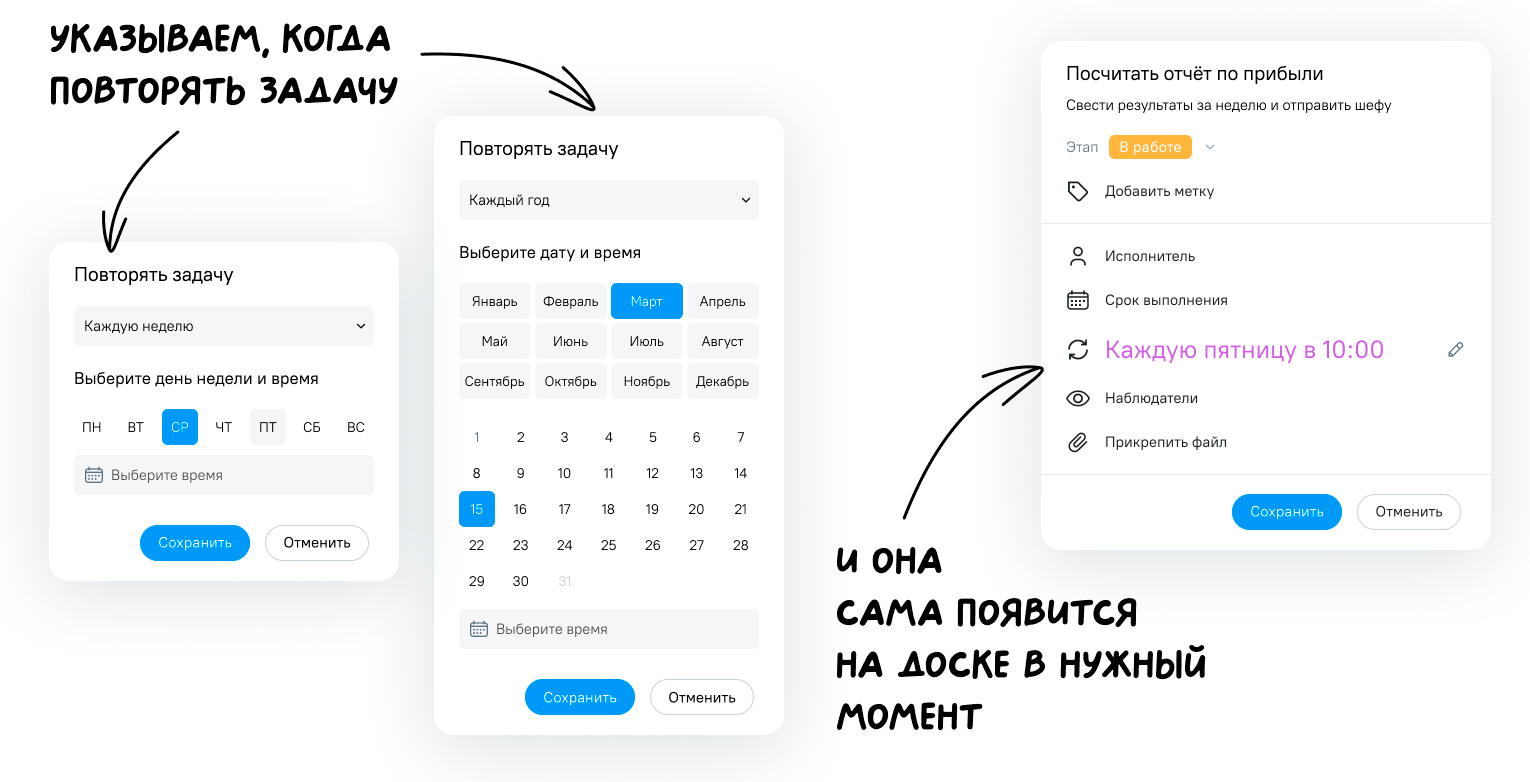
Так выглядит автоматизация рутинных задач с помощью OkoCRM.
В шаблонах повторяющихся задач есть и другие функции:
- Категории. С помощью категорий можно разделить шаблоны, например, для разных отделов.
- Сроки выполнения. Можно ставить дедлайны. Допустим, задача появляется в 10:00, а выполнить её нужно через час или на следующий день.
- Наблюдатели. У задачи есть исполнитель, а ещё должны быть наблюдатели. Например, исполнитель — бухгалтер, наблюдатель — главный бухгалтер или директор.
- Возможность добавить детали. В описании к задаче можно добавить инструкцию, чтобы сотрудники понимали, что нужно сделать, и не дёргали коллег. Ещё можно добавить чек-лист с подзадачами или прикрепить файлы.
Шаблон постановки задачи можно создать с нуля в разделе «Шаблоны» или из карточки задачи. Подробная инструкция здесь.
Зачем нужны шаблоны
Есть несколько причин, почему настраивать шаблоны удобно:
- Это позволяет не забывать о важном. Чтобы бухгалтер точно заполнил и отправил отчёты или маркетолог проверил метрики.
- Есть сроки и наблюдатели. Контролировать выполнение задачи и дедлайн может сотрудник, которого назначат наблюдателем.
- Минимум рутины. Задача уже настроена, в ней есть все нужные документы и инструкции. Остается только сделать работу. Не нужно постоянно добавлять однотипные задачи, настраивать сроки, писать инструкции.
Как использовать шаблоны
Кейс №1. Работа с отчётами
Допустим, бухгалтеру нужно каждый месяц сдавать отчёты в ПСФ не позже 25 числа. Чтобы не забыть про эту задачу, можно настроить шаблон на 22 или 23 число со сроком выполнения через день.
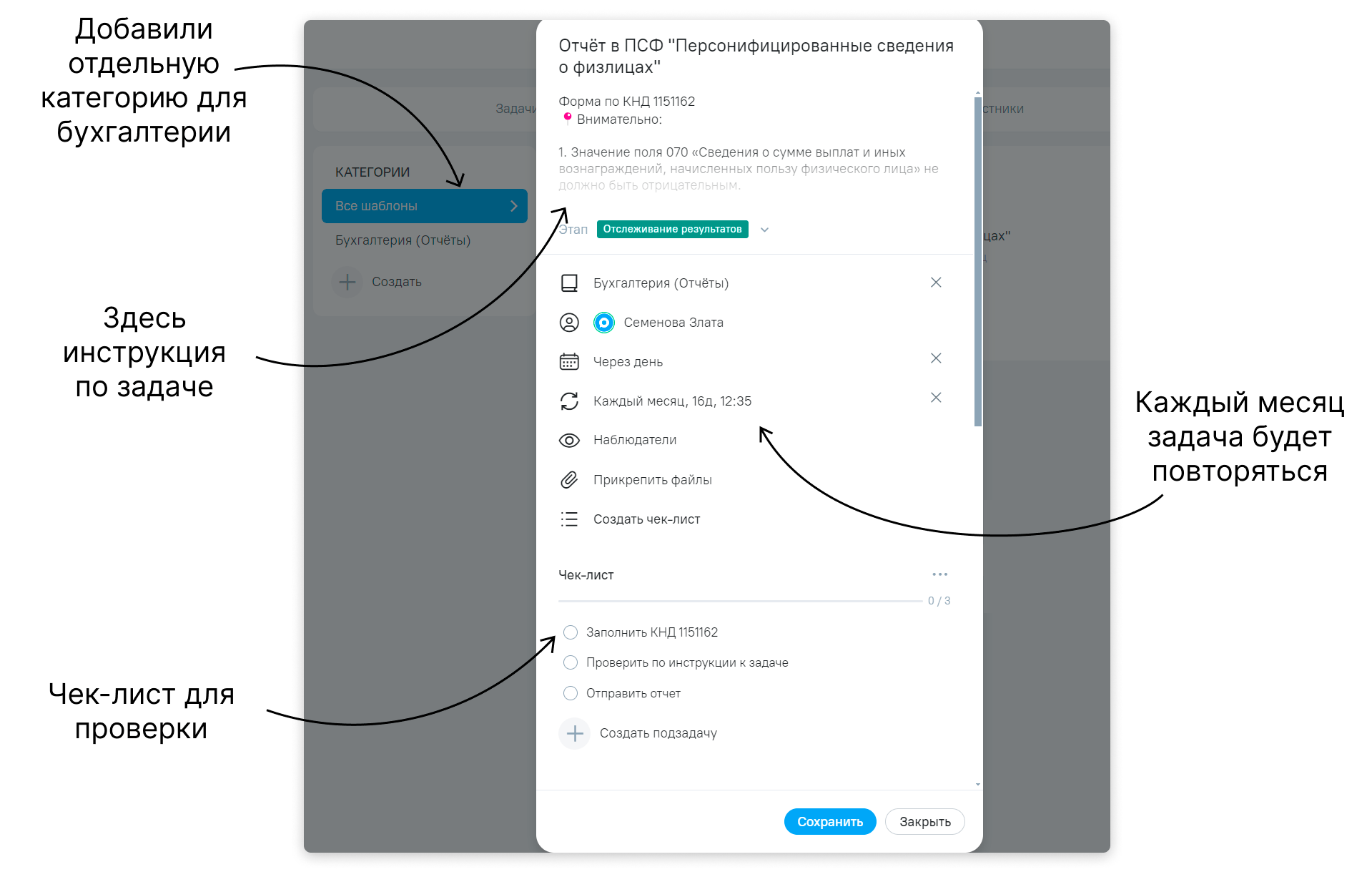
В описании к задаче есть все нюансы, которые нужно учесть при заполнении отчёта, чтобы не забыть ничего важного.
В итоге 23 числа в 10:00 у бухгалтера на канбан-доске появится автоматическая задача ↓
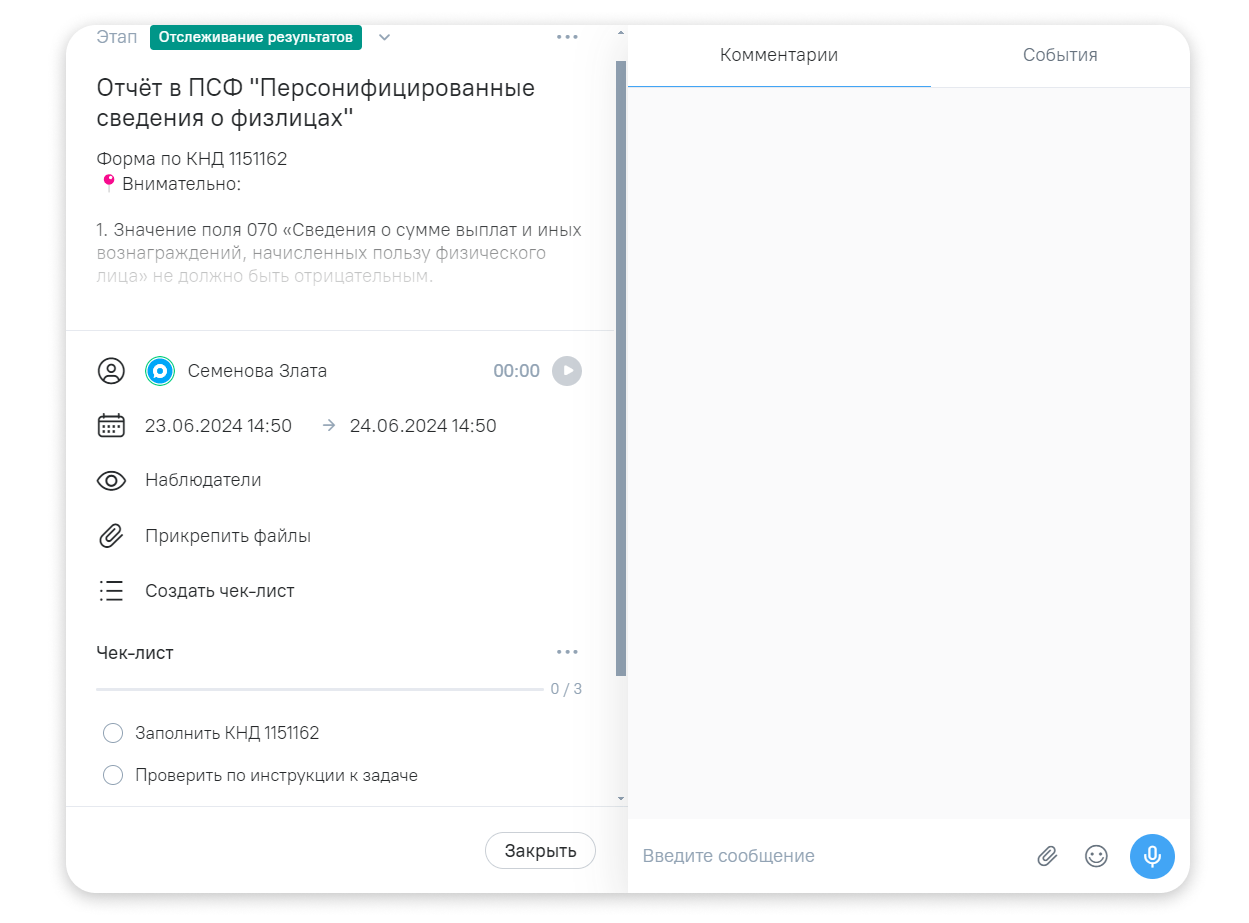
Так выглядит карточка шаблонной задачи.
Чтобы было очень удобно и сотрудники не забывали ни об одном отчёте, можно создать отдельную категорию, в которой будут храниться автозадачи по отчётам.
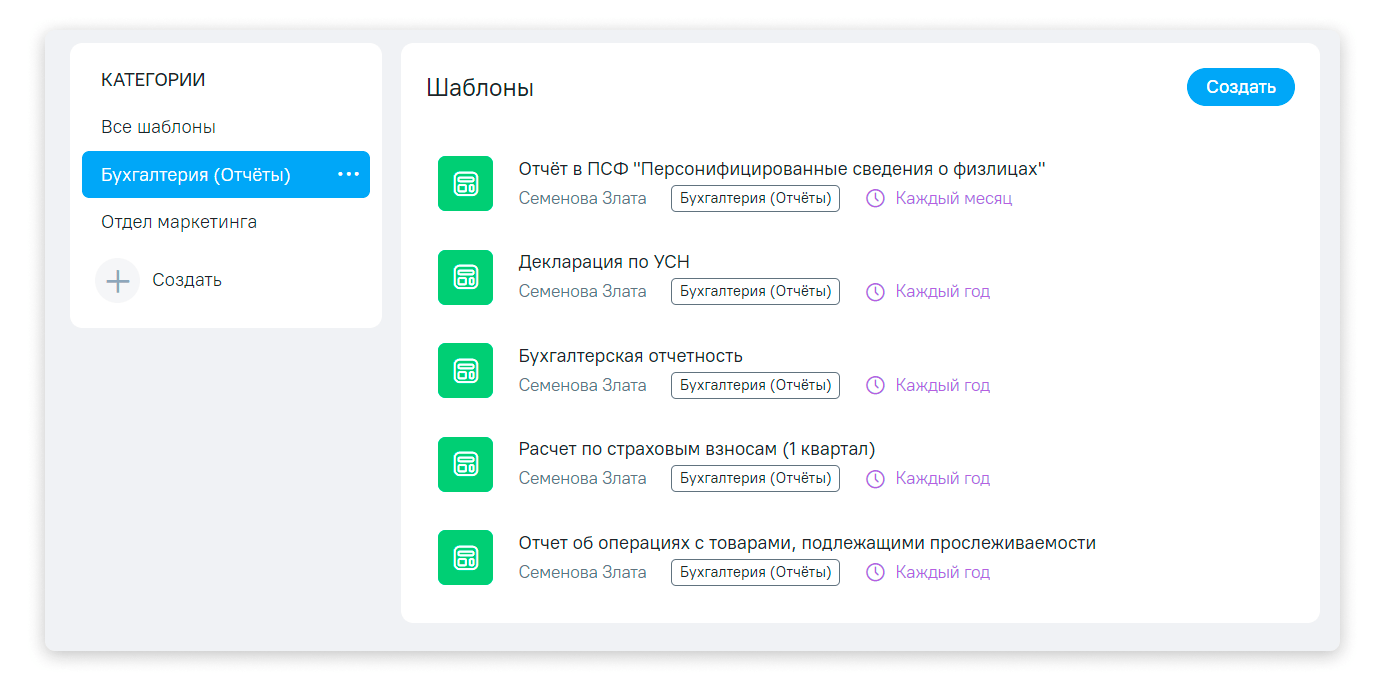
Все шаблоны настроены и не дадут забыть о сроках. Так работает автоматизация выполнения задач.
Такие же автоматические задачи по отчётам можно настроить для отдела продаж, маркетологов или руководителей.
Кейс №2. Работа с документами
Допустим, менеджер заключил договор с клиентом на год, и через время его нужно не забыть продлить. Для этого удобно настроить автоматическую задачу. Через год у менеджера появится задача о том, что нужно перезаключить договор. Шаблон будет появляться каждый год, чтобы сотрудник не забыл о задаче.
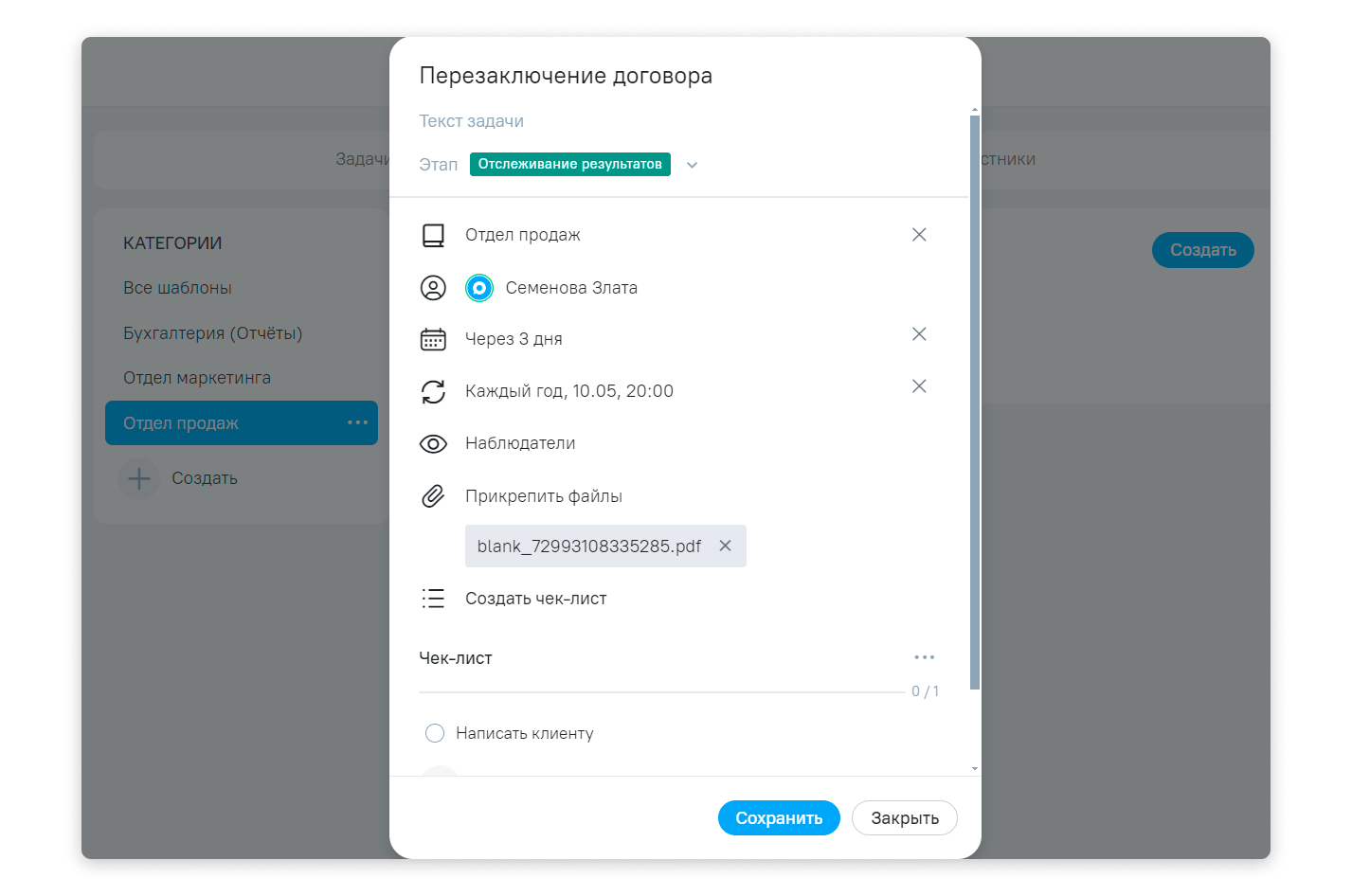
Пример шаблона на продление договора.
Так можно настроить работу и с другими документами, например, выставление счетов клиенту. Каждый месяц менеджеру будет прилетать автоматическая задача с прикреплённым к ней шаблоном счёта на оплату.
Автоматизация процесса управления задачами позволяет один раз настроить шаблоны и их повторы, чтобы дальше сотрудники просто выполняли задания по инструкциям.
Кейс №3. Проверка рекламных кампаний
Если компания запускает рекламу, нужно отслеживать эффективность кампаний, таргета и других каналов продвижения.
Представим, что раз в неделю маркетологу нужно анализировать конверсию, стоимость лида, и проверять разнообразные метрики. Чтобы не забыть об этом и каждую неделю не создавать однотипные задачи, можно использовать шаблоны ↓
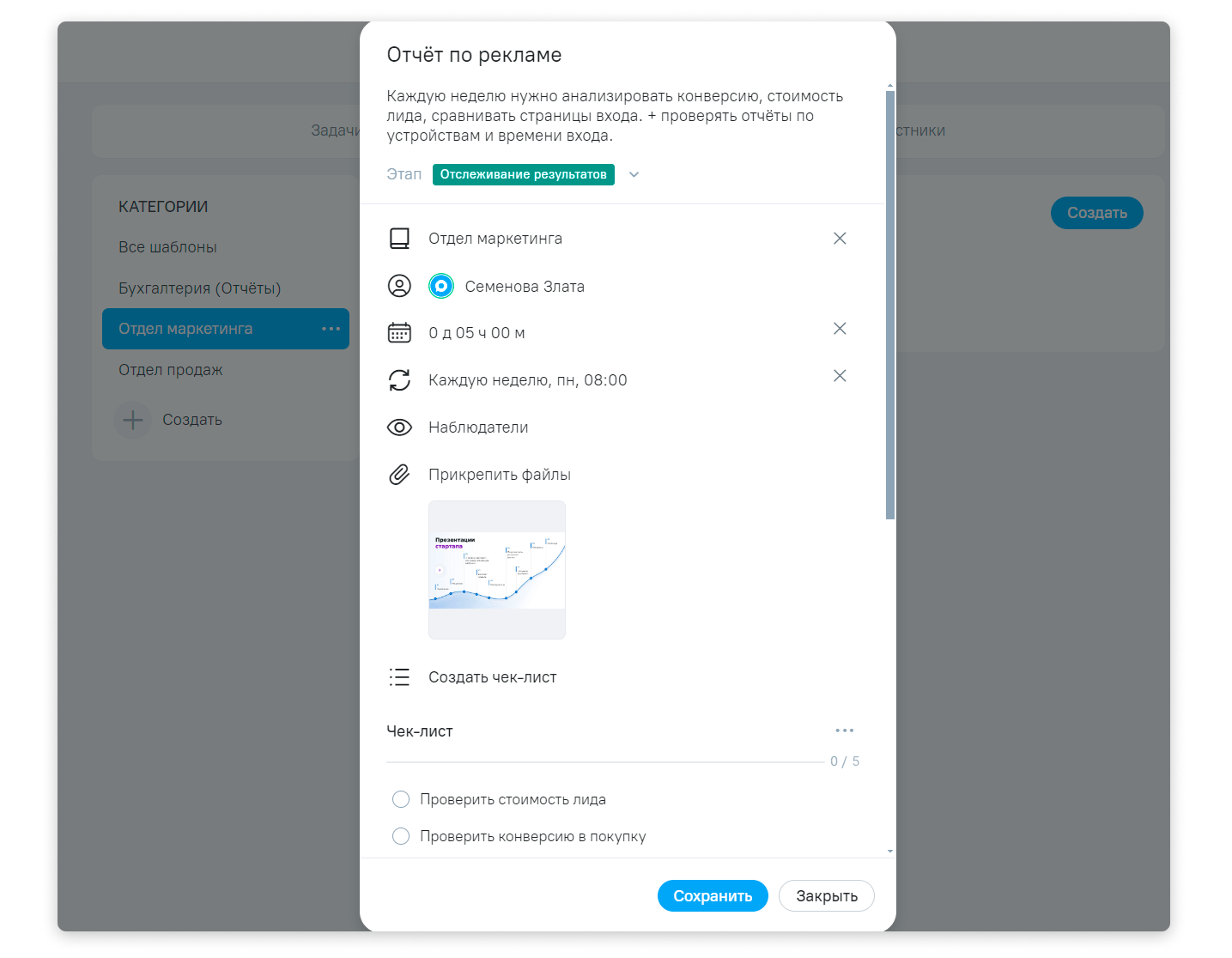
Автоматическая задача по проверке рекламных кампаний.
Кейс №4. Работа с любыми типовыми задачами
Допустим, офис-менеджер каждую неделю заказывает воду, раз в месяц — канцелярию, каждые полгода заправляет принтеры. Он может создать в OkoCRM проект «Обеспечение офиса», настроить все повторяющиеся задачи и выполнять их. Так меньше времени занимает планирование задач, шаблоны позволяют сократить время на выполнение рутины.
Автоматизация бизнес-задач позволяет упростить любые повторяющиеся дела: создание плана продаж, отслеживание отзывов, сбор аналитики по сделкам, проведение тренингов или созвонов.
Подытожим
- Шаблоны задач используют для однотипных заданий. Допустим, в пятницу сдавать отчёт. Создаём шаблон. Готово, по пятницам у вас будет появляться новая задача
- В CRM управление задачами можно автоматизировать полностью. Для этого в шаблонах настраивают повторы, чтобы автозадача появлялась раз в неделю, месяц или год
- Ещё в шаблоны можно добавлять чек-листы, документы, наблюдателей. Есть функция, которая позволяет разделить шаблоны для менеджеров, бухгалтеров или руководителей с помощью категорий
- Автоматизация комплекса задач в OkoCRM позволяет контролировать сроки, не забывать о важном и не тратить время на рутину. Шаблоны можно использовать для подготовки отчётов, работы с документами, анализа рекламных кампаний и метрик, для любых однотипных и повторяющихся задач